Upang gumana nang tama ang computer, bilang karagdagan sa operating system, kailangan mong mag-install ng mga driver at karagdagang application na nagsasagawa ng ilang operasyon sa mga file. Ang prosesong ito ay ginaganap ng isang espesyal na manager ng package, na nasa listahan ng mga karaniwang programa.
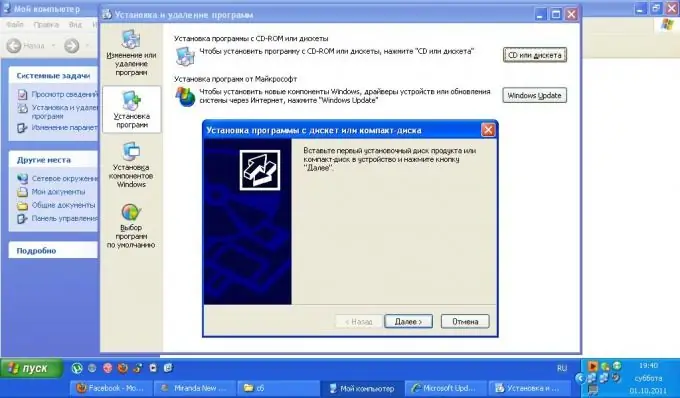
Kailangan
- - computer;
- - keyboard;
- - isang mouse o iba pang aparato na tumuturo;
- - Mga pamamahagi ng software na kailangan mo.
Panuto
Hakbang 1
Buksan ang iyong computer. Kumuha ng isang disc na may nakasulat na programa o driver, ipasok ito sa drive. Sa karamihan ng mga kaso, ang mga disc na may software ay may autorun function, syempre, nauugnay lamang ito kung hindi mo ito hindi pinagana nang mas maaga sa mga pag-aari ng startup ng operating system.
Hakbang 2
Sa wizard ng pag-install ng software na bubukas, basahin ang mga tuntunin sa lisensya, isagawa ang mga aksyon na kinakailangan para sa karagdagang tamang operasyon.
Hakbang 3
Kung ang window ng pagsisimula ng awtomatikong pag-install ay hindi lilitaw, buksan ang mga nilalaman ng disc sa pamamagitan ng "My Computer". Susunod, hanapin ang file ng pag-install ng programa, karaniwang mayroon itong extension na.exe, i-install ang programa ayon sa mga kinakailangan ng lilitaw na menu. Nauugnay din ang pagkakasunud-sunod na ito kung naitala ang software sa anumang uri ng daluyan ng pag-iimbak.
Hakbang 4
Kung kailangan mong mag-install ng isang driver para sa isang tukoy na aparato nang hindi kasama ang software, pagkatapos ay piliin ang item na "Pag-install ng Hardware" sa menu na "Control Panel". Sundin ang mga senyas ng system.
Hakbang 5
Kung mayroon kang mga bagong bersyon ng driver, magagamit ang pagpipilian upang mag-install mula sa tinukoy na lokasyon. Kung wala kang kinakailangang software, o luma na ito, payagan ang wizard sa pag-install na kumonekta sa network upang maghanap at mag-install ng mga bagong bersyon ng mga driver sa iyong computer.
Hakbang 6
Gamitin ang menu ng Magdagdag o Mag-alis ng Mga Program na matatagpuan sa Control Panel. Piliin ang tab na "I-install ang Mga Program" at sa window na lilitaw, mag-click sa icon ng pag-install alinman mula sa media o mula sa site ng Microsoft.
Hakbang 7
Sundin ang mga karagdagang tagubilin sa dialog box. Maraming mga programa at driver ang nag-aalok ng isang pag-reboot ng system sa pagtatapos ng proseso ng pag-install. Maaari mong piliin ang item na "Restart mamaya", kung mayroong isa, ngunit sa kasong ito, ang tamang pagpapatakbo ng system bago simulan ito gamit ang mga bagong parameter ay hindi garantisado.






